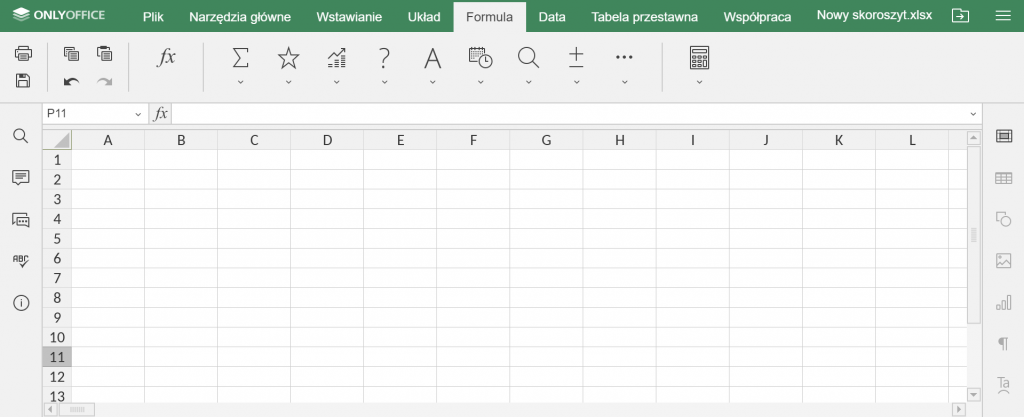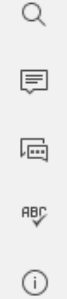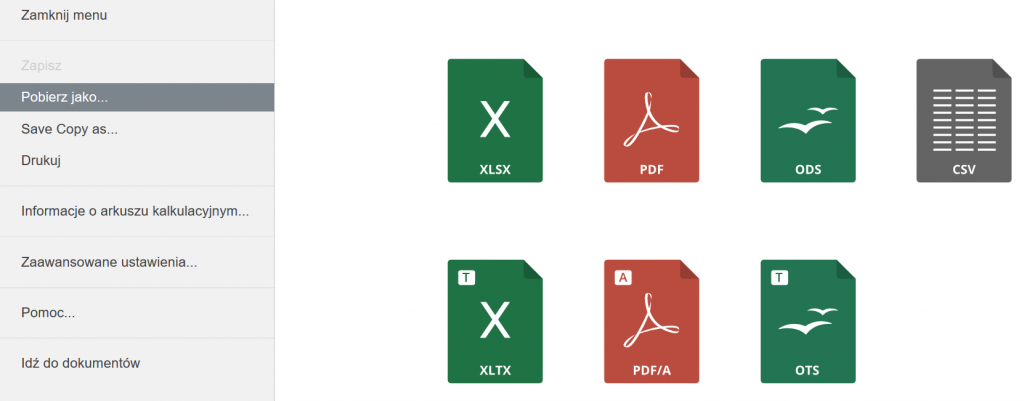OnlyOffice posiada rozbudowany edytor arkuszy kalkulacyjnych. Umożliwia on wprowadzanie oraz obróbkę danych z wykorzystaniem tabel dwuwymiarowych. Rozbudowane funkcje (matematyczne, statystyczne, daty i czasu, finansowe, bazodanowe, logiczne) pozwalają na przetwarzanie wprowadzonych danych.
Obsługiwane rozszerzenia plików:
- .xls
- .xlsx
- .xltx
Poniższe formaty plików są obsługiwane, jednakże ich edycja, może spowodować utratę zapisanych danych:
- .ods
- .odt
Opis interfejsu
Środkowa część okna przedstawia arkusz kalkulacyjny pozwalający na wprowadzanie danych. Jest to tabela z ponumerowanymi wierszami oraz kolumnami oznaczonymi za pomocą liter.
Prawy pasek boczny pozwala na edycję dodatkowych parametrów danego typu obiektu np. kolor, rozmiar.
Lewy pasek boczny zawiera następujące elementy:
- Wyszukaj,
- Panel komentarzy – otwiera listę komentarzy zamieszczonych przez innych użytkowników,
- Okno czatu – pozwala na komunikację z innymi osobami pracującymi aktualnie nad plikiem,
- Menu nawigacji po dokumencie,
- Informacje o programie.
Na samej górze znajduje się nagłówek edytora, który pozwala na przejście do zakładek plik, narzędzia główne, wstawiane, układ, formuła, data, tabela przestawna, współpraca oraz wtyczki.
Opis zakładek
Zakładka plik pozwala na wykonywanie podstawowych operacji na samym pliku.
Karta ta pozwala na:
- Zapisane pliku (w przypadku, gdy włączony jest zapis automatyczny funkcja ta jest niedostępna),
- Przeglądanie i edytowanie informacje o arkuszu kalkulacyjnym,
- Pobranie pliku w jednym z dostępnych formatów,
- Dostęp do opcji zaawansowanych – wyłączenia automatycznego zapisu, sposób wyświetlania zmian podczas współtworzenia,
- Dostęp do pomocy – dokumentacja OnlyOffice w języku Angielskim,
- Powrotu do dokumentu.
Zakładka narzędzia główne jest domyślną jaka zostaje zaprezentowana po otwarciu dokumentu do edycji.
Pozwala ona na:
- Ustawienie typu, stylu, rozmiaru i koloru czcionki,
- Wyrównywanie danych w komórkach,
- Scalanie komórek,
- Ustalenie typu danych,
- Dodawanie i usuwanie komórek,
- Stosowanie szablonów tabeli.
Pozycja wstawianie udostępnia opcje umieszczania dodatkowych obiektów.
Korzystając z tej karty, można:
- Wstawiać sformatowane tabele,
- Umieszczać obrazy, kształty,pola tekstowe, teks arty, wykresy,
- Dodawać komentarze, hiperłącza,
- Dołączać stopkę, nagłówek, znaki matematyczne oraz symbole.
Układ pozwala dostosować wygląd arkusza kalkulacyjnego.
Zakładka ta pozwala na:
- Dostosowanie marginesów, orientację, rozmiar,
- Określenie obszaru wydruku – obszar, który ma zostać wzięty pod uwagę w przypadku skorzystania z opcji drukowania,
- Wstawienie nagłówka lub stopki,
- Skalowanie arkusza roboczego,
- Wyrównanie i rozmieszczenie obiektów znajdujących się w arkuszu.
Karta formuły pozwala w łatwy sposób pracować z wszystkimi funkcjami dostępnymi w edytorze arkuszy kalkulacyjnych.
Dostępne są następujące pozycje:
- Wstawianie funkcji za pomocą okna dialogowego.
- Szybki dostęp do funkcji autosum (SUMA, MIN, MAX, ILE.LICZB),
- 10 ostatnio używanych formuł,
- Podział wszystkich funkcji ze względu na ich typ.
Karta data pozwala zarządzać danymi w arkuszu.
Dostępne funkcje pozwalają na:
- Sortowanie oraz filtrowanie danych,
- Konwersję zapisanego tekstu do kolumn
- Tworzenie oraz usuwanie grup.
W przypadku stosowania tabel przestawnych do dyspozycji użytkownika zostaje oddana dedykowana zakładka.
Pozwala ona na dostęp do opcji:
- Wybrania całej tabeli przestawnej,
- Stosowanie odpowiedniego formatowania tabeli,
- Zmiana stylu tabeli przestawnej.
Karta współpraca pozwala dostosować pracę nad jednym plikiem przez kilku użytkowników jednocześnie.
Funkcje jakie udostępnia ta karta to:
- Udostępnianie dokumentu,
- Wybranie trybu współpracy,
- Dodawanie oraz usuwanie komentarzy,
- Otwarcie okna czatu.
Zakładka wtyczki pozwala uzyskać dostęp do dodatkowych funkcji OnlyOffice.

Domyślnie dostępne opcje to:
- Tworzenie makr – skrypty pozwalająca zautomatyzować rutynowe prace, pisane w javascript,
- Wyróżnienie tekstu,
- Rozpoznawanie tekstu na obrazie,
- Prosty edytor obrazów,
- Czytanie tekstu,
- Wyszukiwanie synonimów zaznaczonego wyrazu (obsługuje tylko język angielski),
- Tłumacz – otwiera dodatkowe okno pozwalające na przetłumaczenie wpisanej frazy w wybranych językach,
- Osadzanie filmu z serwisu YouTube – Umieszcza obraz będący kadrem z wybranego filmu w serwisie YouTube oraz dodaje do niego hiperłącze do filmu.
Zapisywanie pliku
Dostępne są dwie metody zapisywania pliku. Pierwsza jest to zapis automatyczny, który jest domyślnie włączony. Przy każdej przerwie w wprowadzaniu danych następuje zapisanie dokonanych zmian. Dodatkowo plik jest zapisywany również w przypadku zamknięcia okna przeglądarki.
Druga metoda to zapis ręczny, wszelkie dokonane zmiany wymagają ręcznego zapisania. Wykorzystywany jest w tym celu przycisk Zapisz, zaznaczony poniżej.
Można też zastosować kombinację klawiszy Ctrl + S.
W przypadku wyłączenia opcji automatycznego zapisu nie ma możliwości podglądu na żywo co jest wprowadzane przez pozostałe osoby pracujące z dokumentem.